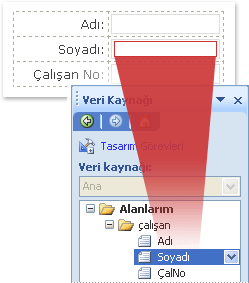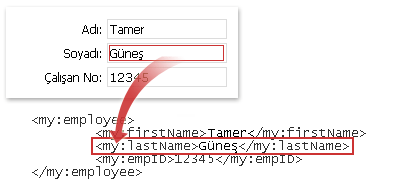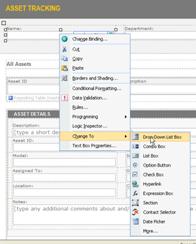Not: En güncel yardım içeriklerini, mümkün olduğunca hızlı biçimde kendi dilinizde size sunmak için çalışıyoruz. Bu sayfanın çevirisi otomasyon aracılığıyla yapılmıştır ve bu nedenle hatalı veya yanlış dil bilgisi kullanımları içerebilir. Amacımız, bu içeriğin sizin için faydalı olabilmesini sağlamaktır. Buradaki bilgilerin faydalı olup olmadığını bu sayfanın sonunda bize bildirebilir misiniz? Kolayca başvurabilmek için İngilizce makaleye buradan ulaşabilirsiniz.
Kullanıcıların doldurduğu tüm Microsoft Office InfoPath formları, temel bir form şablonunu temel oluşturur. Form şablonu, sonuç formun nasıl göründüğünü ve davranacağını belirler.
Formlar doldurulurken, kullanıcılar metin kutularına yazarak, bir listedeki öğeler 'e tıklayarak, denetim kutularını seçerek ve diğer eylemleri gerçekleştirerek bilgi girer. Kullanıcıların etkileşimli olan grafik kullanıcı arabirimi nesnelerine denetimler denilir. Denetimleri, verileri veya seçimleri görüntülemek, bir eylem gerçekleştirmek veya formun Kullanıcı arabiriminin okunmasını kolaylaştırmak için kullanırsınız.
Metin kutuları ve liste kutuları gibi standart denetimlere ek olarak, InfoPath yinelenen tablolar, seçim grupları ve isteğe bağlı bölümler gibi birçok yeni denetim içerir. Bu tür denetimler, kullanıcılarınıza sahip esnek bir form şablonu tasarlamanıza olanak tanır. Örneğin, bir gider raporu form şablonunda, kullanıcıların gereksinim duydukları sayıda gider öğesi girmesini sağlamak için yinelenen bir tablo kullanabilirsiniz.
Kullanıcıların bir denetime girmesine yönelik bilgiler, formun veri kaynağı. Bir form şablonu tasarladığınızda, denetim eklemek için denetimler görev bölmesini , veri kaynağı görev bölmesinden form şablonuna alanları ve grupları sürükleyerek de ekleyebilirsiniz.
Denetim içindeki metnin yazı tipi, rengi ve hizalaması, denetimin varsayılan değeri ve _z0z_ gibi bir denetimin görünümünü özelleştirebilir, denetimin varsayılan değeri ve veri türü ve Kullanıcı fare işaretçisini denetleye. Ayrıca, bilgileri filtreleme veya kuralları yanıtlama gibi bir denetimin davranışını özelleştirebilirsiniz.
İpucu: Denetimin özelliklerini görüntülemek için, form şablonundaki denetimi çift tıklatın.
Bu makalede
Denetimler ve veri kaynağı
InfoPath formundaki tüm denetimler form şablonunun veri kaynağıyla ilişkilendirilir veya bu verilerin tümüne bağlıdır. Metin kutuları, Denetim kutuları ve liste kutuları gibi birçok denetim veri kaynağındaki alanlara bağlıdır. Denetim veri kaynağına bağlı değilse veya yanlış bağlanmışsa, bu denetime girilen bilgiler temel form (. xml) dosyasına düzgün kaydedilemez.
Bir InfoPath form şablonu tasarladığınızda, her denetim eklediğinizde veri kaynağındaki alanların otomatik olarak oluşturulmasını sağlayabilir veya her denetimi varolan bir alana kendiniz bağlayabilirsiniz.
Aşağıdaki örnekte, form Tasarımcısı, form şablonuna Soyadı metin kutusu ekledi. Metin kutusu, form şablonunun veri kaynağındaki LastName alanına bağlıdır.
Bu form şablonunu temel alan bir form doldururken, Kullanıcı adı Soyadı kutusuna girer. InfoPath bu verileri, aşağıdaki resimde gösterildiği gibi, Genişletilebilir Işaretleme dili (XML) olarak kaydeder.
Birlikte, denetim türü ve ilişkili alanı, kullanıcıların denetime girebileceği bilgilerin türünü ve kullanıcıların bu bilgileri nasıl girebilecekleri bilgisini belirler. Örneğin, form şablonunuzda Tarih veri türü içeren bir alana bağlı bir tarih seçici denetiminiz varsa, kullanıcılar bu denetime yalnızca tarih girebilir. Adları veya adresleri gibi diğer verileri bu denetime girmeye çalışırlarsa, InfoPath bir veri doğrulama hatası gösterir.
Not: Form şablonunuzun ana veri kaynağına ek olarak, XML belgeleri, veritabanları, Web Hizmetleri ve Microsoft Windows SharePoint Services kitaplıkları ve listelerine veri bağlantıları oluşturabilirsiniz. Bu veri bağlantıları, liste kutularını doldurmak ve metin kutuları ve diğer denetimler için değerler sağlamak amacıyla kullanılabilen ikincil veri kaynaklarında sonuçlanır.
Form şablonunda denetimleri eklemenin yolları
Form şablonu tasarlarken, denetimler görev bölmesini kullanarak denetimler ekleyebilirsiniz . Denetim eklediğinizde form şablonunun veri kaynağını otomatik olarak oluşturmayı seçebilirsiniz; Bu durumda eklediğiniz her denetim için veri kaynağında bir alan veya grup otomatik olarak oluşturulur. Alternatif olarak, her denetimi form şablonunun veri kaynağındaki varolan bir alana veya gruba bağlamayı seçebilirsiniz. Bu seçeneği belirlerseniz, denetim eklediğinizde veri kaynağından bir alan veya grup seçmeniz istenir.
İpucu: Veri kaynağını otomatik olarak oluşturma ve denetimleri varolan bir alana veya gruba bağlama arasında geçiş yapmak için, denetimler görev bölmesindeki otomatik olarak veri kaynağı oluştur seçeneğini kullanın.
Ayrıca, veri kaynağı görev bölmesinden alanları ve grupları form şablonunuza sürükleyerek de denetimler ekleyebilirsiniz. Form şablonunuza bir alanı veya grubu sürüklediğinizde, InfoPath alanla veya grupla en iyi eşleşen denetimi önerir. Örneğin, alanın veri türü tarih olduğunda, InfoPath bir tarih seçicisi önerir.
Denetim türleri
Denetimler görev bölmesinde, form şablonunuza ekleyebileceğiniz 30 farklı denetim vardır. Bu denetimler aşağıdaki kategorilerde gruplandırılabilir:
-
Standart denetimler
-
Yinelenen ve isteğe bağlı denetimler
-
Dosya ve resim denetimleri
-
Gelişmiş denetimler
-
Özel denetimler
Aşağıdaki tablolarda, her bir denetimin amacı açıklanır.
Standart denetimler
Standart denetimler genellikle bilgileri toplama ve görüntüleme ile ilişkilendirdiğiniz denetimleri içerir. Bu denetimler metin kutularını, liste kutularını, denetim kutularını ve düğmeleri içerir.
|
Denetim |
Simge |
Açıklama |
|
Metin kutusu |
|
Formda en yaygın olarak kullanılan denetim. Kullanıcılar tümce, ad, sayı, tarih ve saat gibi herhangi bir metin kutusuna biçimlendirilmemiş metin girebilir. Metin kutuları biçimlendirilmiş metin içeremez. |
|
Zengin metin kutusu |
|
Kalın ve italik metinler ve çeşitli yazı tipleri, yazı tipi boyutları ve yazı tipi renkleri gibi biçimlendirilmiş metin içeren bir denetim. Ayrıca, kullanıcılar zengin metin kutusuna resim, liste ve tablo ekleyebilir. |
|
Açılan liste kutusu |
|
Bir kutudaki seçeneklerin listesini kullanıcılara sunan denetim. Listeden bir öğe seçmek için, kullanıcılar seçim listesini açmak için oka tıklada tıklar. Seçenekler el ile oluşturduğunuz bir listeden, formun veri kaynağındaki değerlerden veya bir veri bağlantısından XML belgesine, veritabanına, Web hizmetine veya SharePoint kitaplığına veya listesine gelen değerlerden gelebilir. |
|
Birleşik giriş kutusu |
|
Kullanıcıların uygun öğeyi seçten veya kendi kendilerine yazdıkları bir kutudaki seçeneklerin listesini içeren bir denetim. Seçenekler el ile oluşturduğunuz bir listeden, formun veri kaynağındaki değerlerden veya bir veri bağlantısından XML belgesine, veritabanına, Web hizmetine veya SharePoint kitaplığına veya listesine gelen değerlerden gelebilir. |
|
Liste kutusu |
|
Kullanıcıların uygun öğeyi seçen bir kutudaki seçeneklerin listesini içeren bir denetim. Seçenekler el ile oluşturduğunuz bir listeden, formun veri kaynağındaki değerlerden veya bir veri bağlantısından XML belgesine, veritabanına, Web hizmetine veya SharePoint kitaplığına veya listesine gelen değerlerden gelebilir. |
|
Tarih Seçici |
|
Kullanıcıların tarihleri yazbilecekleri ve bir tarih seçmesine olanak sağlayan bir takvim düğmesi içeren denetim. |
|
Onay kutusu |
|
Kullanıcıların, küçük kare kutusundan bir denetim işareti ekleyerek veya kaldırarak Evet/Hayır veya doğru/yanlış değerlerini ayarlamasına olanak tanıyan denetim. |
|
Seçenek düğmesi |
|
Kullanıcıların birbirini dışlayan seçenekler kümesinden seçim yapmanızı sağlayan denetim. Gruptaki bir seçenek düğmesi seçildiğinde, diğer seçenek düğmeleri temizlenir. Bir grup seçenek düğmesi veri kaynağındaki bir alana bağlıdır ve her seçenek düğmesi bu alana farklı bir değer kaydeder. |
|
Düğme |
|
Başka öğelerin yanı sıra bir formu göndermek veya bir veritabanını sorgulamak için kullanılabilen bir denetim. Ayrıca, bir düğmeyi Kullanıcı düğmeye tıkladığınızda çalışan kurallarla veya özel kodla ilişkilendirebilirsiniz. |
|
Bölüm |
|
Diğer denetimlerin kapsayıcısı olan denetim. Bölümler, diğer bölümler dahil olmak üzere denetimler görev bölmesinde listelenen denetimlerden herhangi birini içerebilir. |
Yinelenen ve isteğe bağlı denetimler
Yinelenen ve isteğe bağlı denetimler liste denetimleri, yinelenen tablolar, yinelenen bölümler ve isteğe bağlı bölümler içerir. Bu denetimler kullanıcıların form doldururken liste öğeleri, satırlar, kayıt kümeleri ve isteğe bağlı bilgiler eklemesine olanak tanır.
|
Denetim |
Simge |
Açıklama |
|
İsteğe bağlı bölüm |
|
Diğer denetimler için kapsayıcı olan ve tüm kullanıcıların doldurması için gerekli olmayan ek bilgileri eklemek için kullanışlıdır. İsteğe bağlı bölüm içeren bir formu doldururken, kullanıcılar isteğe bağlı bölümün forma eklenip eklenmeyeceğini seçebilirler. |
|
Yinelenen Bölüm |
|
Diğer denetimler için kapsayıcı olan ve çalışan veritabanı kayıtları gibi kayda dayalı verileri sunmak için kullanışlıdır. Yinelenen bölüm içeren formu doldururken, kullanıcılar yinelenen bölümün başka oluşumlarını ekleyebilirler. |
|
Yinelenen tablo |
|
Sekmeli yapıda yinelenen bilgileri görüntüleyen denetim. Her öğe yinelenen tablodaki yeni bir satırda görünür. Kullanıcılar form doldururken, yinelenen bir tabloya gerektiğinde satır ekleyebilir veya silebilir. Yinelenen tablolar diğer denetimleri içerebilir. |
|
Yatay yinelenen tablo |
|
Sekmeli yapıda yinelenen bilgileri görüntüleyen denetim. Her öğe yinelenen tablodaki yeni bir sütunda görünür. Kullanıcılar form doldururken, yinelenen tablodaki sütunları gerektiği gibi ekleyebilir veya silebilirler. Yatay yinelenen tablolar diğer denetimleri içerebilir. |
|
Ana öğe/ayrıntı |
|
Aslında birbiriyle doğrudan ilgili olan yinelenen denetimler kümesi olan denetim. Ana denetim daima yinelenen bir tablodur ve ayrıntı denetimi de yinelenen bir tablo veya yinelenen bölüm olabilir. Ana öğe/ayrıntı denetimleri kullanıcıların büyük miktarlarda verilerle daha verimli çalışmasını sağlar. Örneğin, form şablonunuz çalışan veritabanı kayıtlarını görüntülüyorsa, ana denetimde yalnızca her çalışan hakkında bir bilgi alt kümesinin gösterilmesini sağlayabilirsiniz. Ardından, Kullanıcı ana denetimde bir kayıt (satır) seçtiğinde, ayrıntı denetimi çalışanla ilgili daha ayrıntılı bilgi görüntüleyebilir. |
|
Madde işaretli liste |
|
Kullanıcıların formda madde işaretli liste öğelerini gerektiği gibi eklemesine veya silmesine olanak tanıyan bir denetimdir. Madde işaretli liste denetimleri, bir toplantı gündemi form şablonunda eylem öğelerinin listesi gibi yinelenen basit metinleri eklemenin iyi bir yoludur. |
|
Numaralandırılmış liste |
|
Kullanıcıların bir formda numaralandırılmış liste öğelerini gerektiği gibi eklemesine veya silmesine olanak sağlayan denetim. Numaralandırılmış liste denetimleri, yinelenen basit metinleri eklemenin iyi bir yoludur ve bir toplantı gündemi form şablonundaki Gündem öğelerinin listesi gibi belirli bir tür düzeni gösterir. |
|
Düz liste |
|
Kullanıcıların bir formda liste öğelerini gerektiği gibi eklemesine veya silmesine olanak sağlayan denetim. Düz liste denetimleri, bir toplantı isteği form şablonunda katılan adlarının listesi gibi yinelenen basit metinleri eklemenin iyi bir yoludur. |
|
Çoklu seçim liste kutusu |
|
Liste kutularının kaydırılabilir listesi olarak görünen bir seçenek listesi ile kullanıcıya sunan denetim. Kullanıcılar gerektiği kadar çok denetim kutusu seçebilir ve form şablonunun nasıl tasarlandığına bağlı olarak özel girdiler de ekleyebiliyor olabilir. |
Dosya ve resim denetimleri
Form şablonunuzu, kullanıcıların form şablonunuzu temel alan formları doldururken dosya ekleri veya resimler eklemesi için tasarlayabilirsiniz. Ayrıca, Tablet PC 'de InfoPath formlarını dolduran kullanıcılar, özel bir mürekkep resmi denetiminden yararlanırlar ve bu kişilerin mürekkep çizimleri oluşturup kaydetmelerine olanak tanır.
|
Denetim |
Simge |
Açıklama |
|
Dosya Eki |
|
Kullanıcıların formlarına dosya eklemesine olanak tanıyan denetim. Her dosya eki denetimi bir dosyanın iliştirmesine izin verir ve gerekirse dosya türünü kısıtlayabilirsiniz. Kullanıcılarınız birden çok dosya eklemek istiyorsam, yinelenen bir denetimin içine dosya eki denetimi ekleyebilirsiniz. |
|
Resim |
|
Bir form şablonuna başlık veya arka plan gibi statik bir öğe olarak dahil edilmiş veya kullanıcıların formun parçası olarak resim eklemesine izin veren denetim. Resim denetimleri, resmi formun kendisinde depolayabilir veya resmin kaydedilen konumunu gösteren bir adres (URL) depolayabilir. |
|
Mürekkep resmi |
|
Tablet PC kullanıcılarına, denetimin kendisinde veya arka plan resminin üzerine mürekkep çizimleri eklemesine olanak tanıyan bir denetimdir. |
Gelişmiş denetimler
Gelişmiş denetimler, standart denetimlerden veya yalnızca özel durumlarda kullanılan denetimlerdir.
|
Denetim |
Simge |
Açıklama |
|
Köprü |
|
URL 'ye bağlanmak için kullanılabilen bir denetim. Örneğin, bir ürün listesi hakkında bilgi içeren bir form şablonunda ürün bilgileri Web sayfalarına köprüler bulunabilir. Köprü denetimleri, intranet veya Internet 'teki herhangi bir Web sunucusuna işaret edebilir. |
|
İfade kutusu |
|
Salt okunur metin denetimi. Salt okunur metin görüntülemek, formdaki başka bir denetimin değerini görüntülemek veya XPath ifadelerine dayalı formüller oluşturmak için ifade kutularını kullanabilirsiniz. |
|
Dikey etiket |
|
Form şablonunuzda 90 derecelik açıda görüntülenen salt okunur metin etiketi. Dikey Etiketler genellikle yinelenen tablolarda sütun başlıkları olarak kullanılır. |
|
Kaydırma bölgesi |
|
Başka denetimler içeren bir denetim, sabit bir boyutu korur ve kullanıcıların görünümün dışına çıkan bilgileri görmek için kaydırabilmeleri için kaydırma çubukları içerir. Kaydırma bölgeleri özellikle formun bir bölümü çok fazla veri içerdiğinde ve kullanıcıların aynı anda bir kez görmesi gerekmediğinde kullanışlıdır. |
|
Yatay bölge |
|
Başka denetimler içeren ve diğer denetimleri bir form şablonuna yan yana yerleştirmek için kullanılabilecek denetim. |
|
Seçim grubu |
|
İki veya daha fazla seçenek içeren ve başka denetimler içeren bir denetim. Seçim grubundaki her seçim bölümü birbirini dışlayan seçimler kümesinde tek bir seçenek olarak işlev görür. Form doldururken, kullanıcılar varsayılan seçim bölümünü farklı bir seçim bölümüyle değiştirebilir. Örneğin, bir iş uygulaması form şablonunda, kullanıcıların başvurularına yönelik bir ev telefon numarası veya iş telefonu numarası girmesini sağlamak için bir seçim grubu kullanabilirsiniz. |
|
Yinelenen seçim grubu |
|
Yinelenen yapıda iki veya daha çok seçim bölümü görüntüleyen denetim. Kullanıcılar form doldururken, gerekirse ek yinelenen seçim gruplarını ekleyebilir, silebilir veya değiştirebilir. Örneğin, çalışan bilgileri formu şablonunda, kullanıcıların birden çok acil durum kişilerini girmesini sağlamak için yinelenen seçim grubu kullanabilirsiniz. Her kişi için, Kullanıcı ev adresi bilgilerini iş adresi bilgileriyle değiştirebilir. |
|
Seçim bölümü |
|
Başka denetimler içeren ve her zaman seçim gruplarında veya yinelenen seçim gruplarında görünmesi gereken denetim. Seçim bölümleri, var olan bir seçim grubuna daha fazla seçenek eklemeniz gerektiğinde faydalıdır. Seçim grubu dışında herhangi bir yere seçim bölümü eklerseniz, InfoPath seçim bölümünü yeni bir seçim grubuna otomatik olarak ekler. |
|
Yinelenen özyinelemeli bölüm |
|
Başka denetimler içeren ve kendi içine eklenebilen bir denetim. Yinelenen özyinelemeli bölümleri, anahat gibi hiyerarşik içerik oluşturmak için kullanabilirsiniz. |
Özel denetimler
InfoPath 'te sağlanan Microsoft ActiveX denetimleri ve şablon bölümleri dahil olmak üzere özel denetimler oluşturmak için özel denetim ekleme Sihirbazı 'Nı kullanabilirsiniz. Özel denetim, varsayılan olarak InfoPath 'e eklenmeyen bir denetimdir.
|
Denetim |
Açıklama |
|
Şablon bölümü |
Düzen, özellik ayarları ve denetim davranışlarının bazı yönlerini içeren, birden çok form şablonunda yeniden kullanmak üzere kaydedilebilecek özelleştirilmiş denetimler kümesi. Şablon parçasını oluşturduktan sonra, şablon parçasını form şablonunuzda kullanabilmek için özel denetim ekleme Sihirbazı 'Nı kullanırsınız;. |
|
ActiveX denetimi |
InfoPath 'te bulunmayan ancak denetimler görev bölmesine eklenebilen bir denetim. Bilgisayarınızda kaydedilen mevcut ActiveX denetimleri arasından seçim yapabilir veya belirli iş gereksinimlerinizi karşılayacak özel denetimleri kullanabilirsiniz. Örneğin, finansal bir ayarda kullanılacak form şablonları geliştiriyorsanız, bir form şablonunda hisse senedi şeridi bilgilerinin görüntülenmesini sağlayan bir ActiveX denetimi geliştirebilirsiniz. ActiveX denetimi oluşturduktan veya bulduktan sonra, denetimi form şablonunuzda kullanabilmek için özel denetim ekleme Sihirbazı 'Nı kullanırsınız. |
Uyumluluk değerlendirmeleri
InfoPath 'te form şablonu tasarladığınızda, tarayıcı uyumlu bir form şablonunu tasarlamak için belirli bir uyumluluk modu seçebilirsiniz. Tarayıcı uyumlu bir form şablonu InfoPath Forms Services çalıştıran bir sunucuya yayımlandığında ve tarayıcı özelliği etkin durumdayken, form şablonunu temel alan formlar web tarayıcısında görüntülenebilir. Tarayıcı uyumlu bir form şablonu tasarladığınızda, denetimler görev bölmesinde bazı denetimler kullanılamaz, çünkü bir Web tarayıcısında görüntülenemezler. Tarayıcı uyumlu form şablonlarında aşağıdaki denetimler desteklenmez:
-
Birleşik giriş kutusu
-
Çoklu seçim liste kutuları
-
Ana öğe/ayrıntı denetimleri
-
Madde işaretli, numaralandırılmış ve düz liste denetimleri
-
Resim ve mürekkep resmi denetimleri
-
Mürekkep resmi denetimleri
-
Dikey Etiketler
-
Kaydırma alanları
-
Yatay bölgeler
-
Yatay yinelenen tablolar
-
Seçim grubu, yinelenen seçim grubu ve seçim bölümü denetimleri
-
Yinelenen özyinelemeli bölümler
-
ActiveX denetimleri
Ayrıca, Microsoft Office InfoPath 2003 ile uyumlu Microsoft Office InfoPath 2007 form şablonları tasarlamayı seçebilirsiniz. Geriye dönük olarak uyumlu form şablonlarında, Birleşik kutular ve birden çok seçimli liste kutuları desteklenmez. Kullanıcılar InfoPath 2003 ' de form şablonunu açtıklarında, açılan kutular açılır liste kutuları olarak görünür ve birden çok seçimli liste kutuları madde işaretli listeler olarak görünür.
Başka form şablonlarında yeniden kullanmak istediğiniz form şablonunun belirli bir bölümüne sahipseniz, bir şablon bölümü tasarlayabilirsiniz. Tipik bir şablon bölümü denetimler ve veri kaynağı içerir ve veri bağlantıları, veri doğrulama ve kurallar gibi özellikler de içerebilir. Şablon bölümlerinde ActiveX denetimleri desteklenmez ve bu nedenle denetimler görev bölmesinde gizlidir. Ayrıca, tarayıcı uyumlu bir şablon parçası tasarlıyorsanız, şablon bölümünü yalnızca InfoPath 'te kullanmak üzere tasarlamaktan daha az denetim ve özelliklere erişebilirsiniz.
Form şablonundan denetimi kaldırma
Form şablonundan bir denetimi kaldırmak için, denetimi seçip DELETE tuşuna basın. Bir denetimi kaldırdığınızda, bu denetime bağlı alan veri kaynağında kalır. Ancak, bu form şablonunu temel alan bir form, bu alanda depolanan verileri göstermez. Verileri görüntülemek için, bir denetimi alana bağlarsınız.
Alana farklı bir denetim bağlamak istiyorsanız, denetimi silmek yerine denetimi farklı türde değiştirebilirsiniz. Bunu yapmak Için, denetimi sağ tıklatıp, Değiştir'i tıklatıp menüdeki seçeneklerden birini tıklatın. Menü yalnızca bu alan türüne bağlanabilen denetim türlerini görüntüler.